Még nincs semmi a kosárban
Számlák és dokumentumok létrehozása csoportosan
A PRO verzióval lehetőség van arra, hogy a rendeléskezelőben, csoportosan tudj számlákat és egyéb dokumentumokat generálni a rendelésekhez.
Számlák létrehozása
A rendelések kipipálása után válaszd a „Számlák létrehozása” csoportműveletet. A felugró ablakban azonnal elkezdi generálni a számlákat a rendelésekhez:
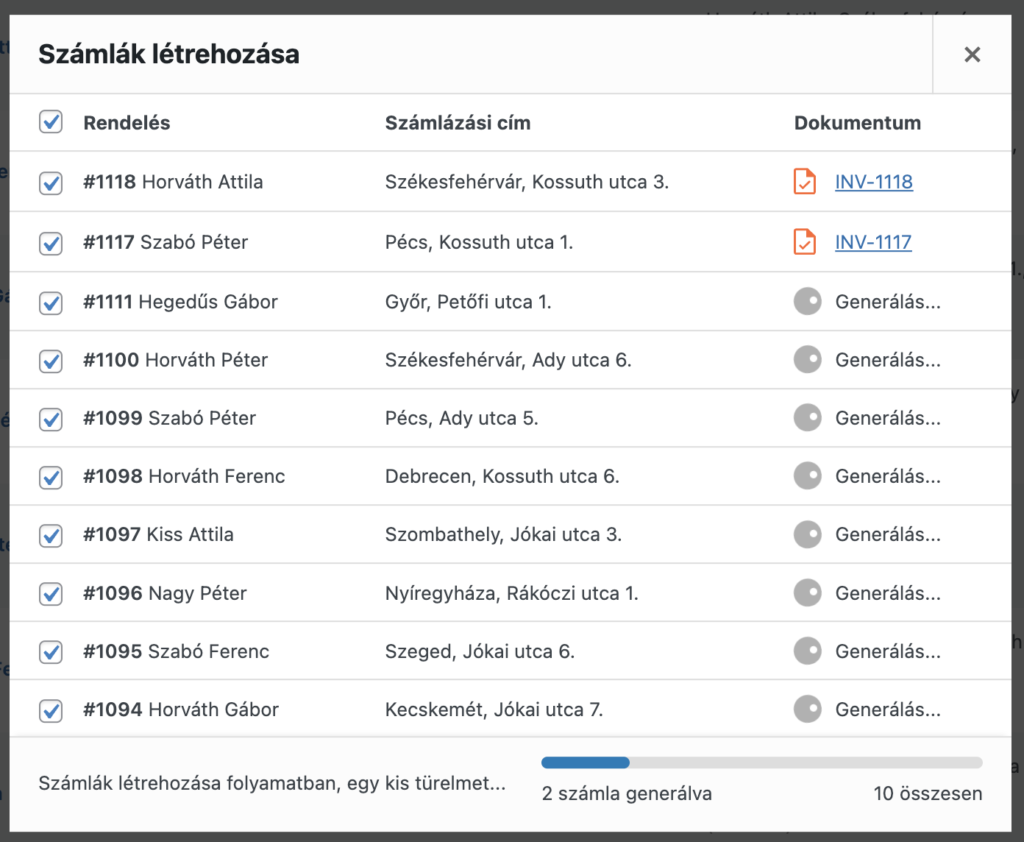
Nem gond, ha olyan rendelést választasz ki, amihez már korábban készült számla, azt át fogja ugorni és nem generál mégegyet pluszban. Miután befejezte a generálást, megjelenik egy nyomtatás és letöltés gomb, ami a kijelölt számlákat egy PDF fájlba csoportosítja és így egy kattintással tudsz nyomtatni vagy letölteni.
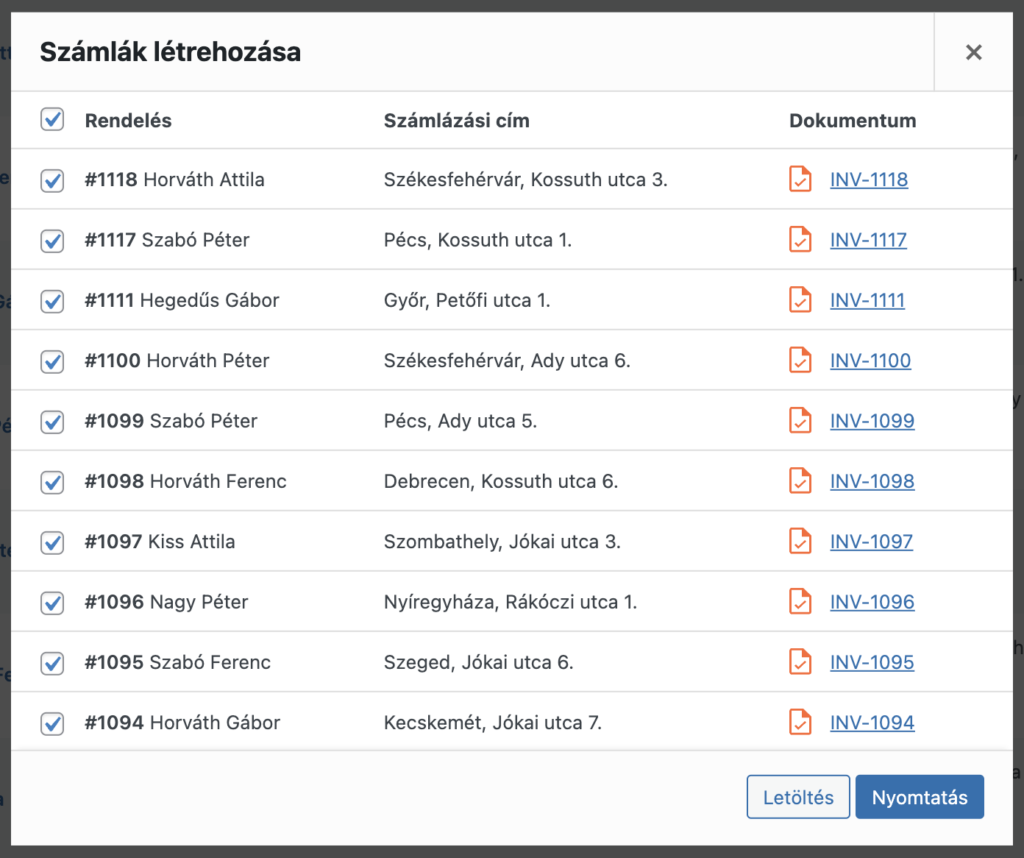
Tipp: az automatizálás beállításokban megadhatod, hogy mi legyen a rendelés állapota a számla létrehozása után. Így a számla generálásával egyidőben az állapot is megváltozik és ezt a változást élőben látod is az oldalon.
Dokumentumok készítése
Van egy „Bizonylatok létrehozása” csoportos művelet is. Ez hasonlóképp működik, mint a számlák létrehozása, csak itt ki tudsz választani dokumentumtípust(tehát tudsz generálni díjbekérőt, előlegszámlát, szállítólevelet és sztornó számlát is), illetve átírhatod az alapértelmezett teljesítési időt, fizetési határidőt és számla megjegyzést:
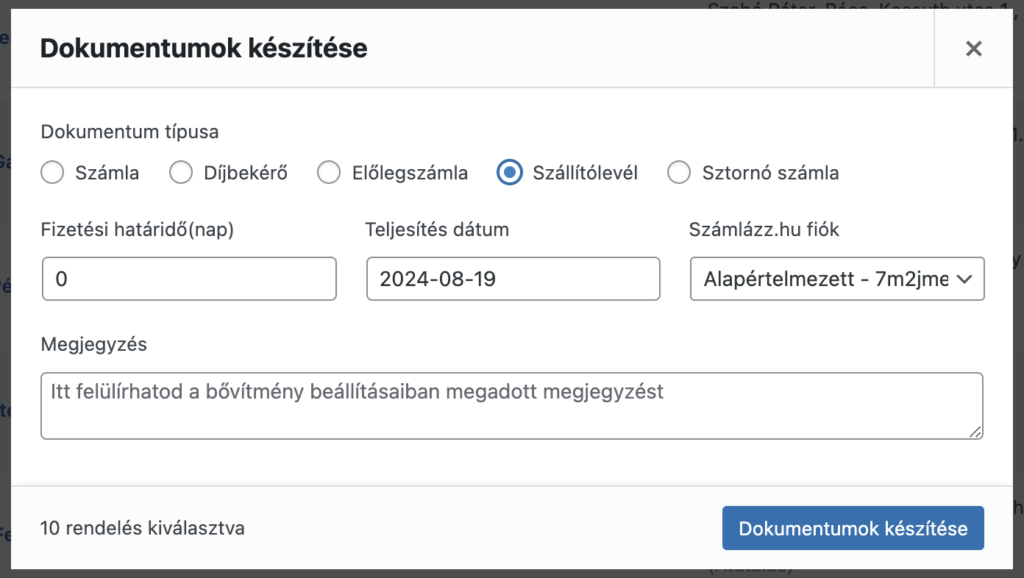
A dokumentumok készítése gombra kattintva pedig ugyanaz a folyamat, mint a számlák készítésekor
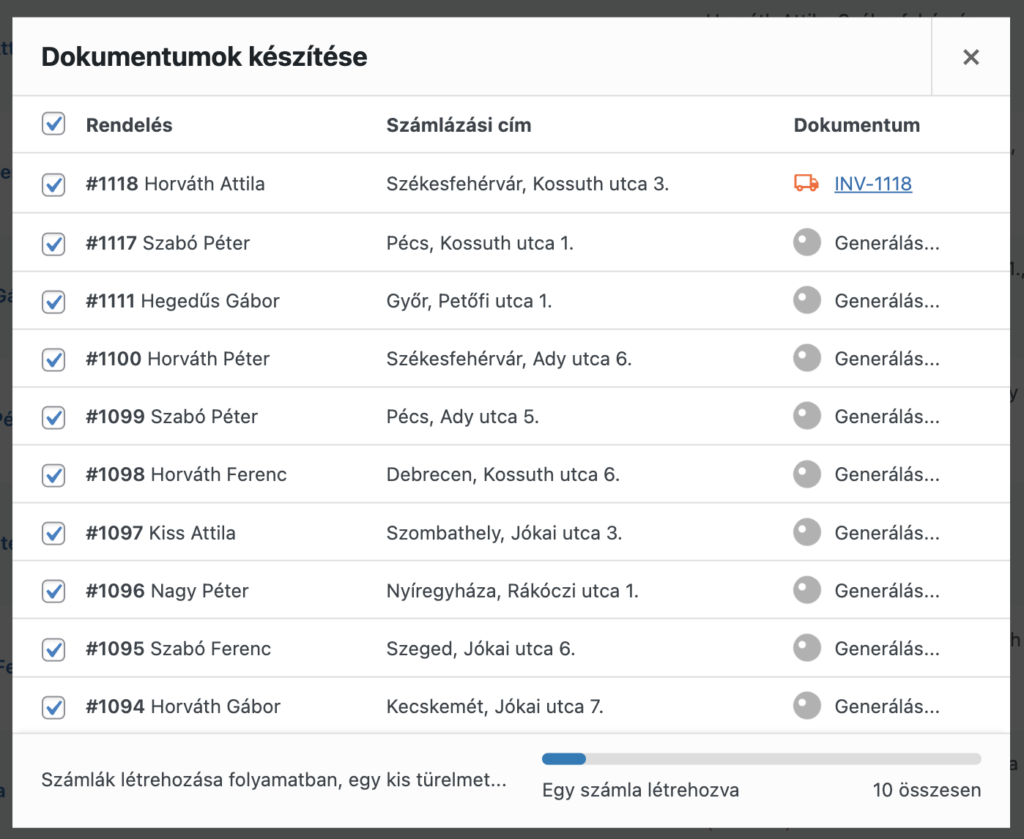
Csoportos nyomtatás és letöltés
Ha már korábban elkészült számlákat és egyéb bizonylatok szeretnél kinyomtatni, akkor használd a „Dokumentumok nyomtatása és letöltése” csoportműveletet. A megjelenő ablakban kiválaszthatod, hogy melyik dokumentumokat szeretnéd letölteni vagy nyomtatni:
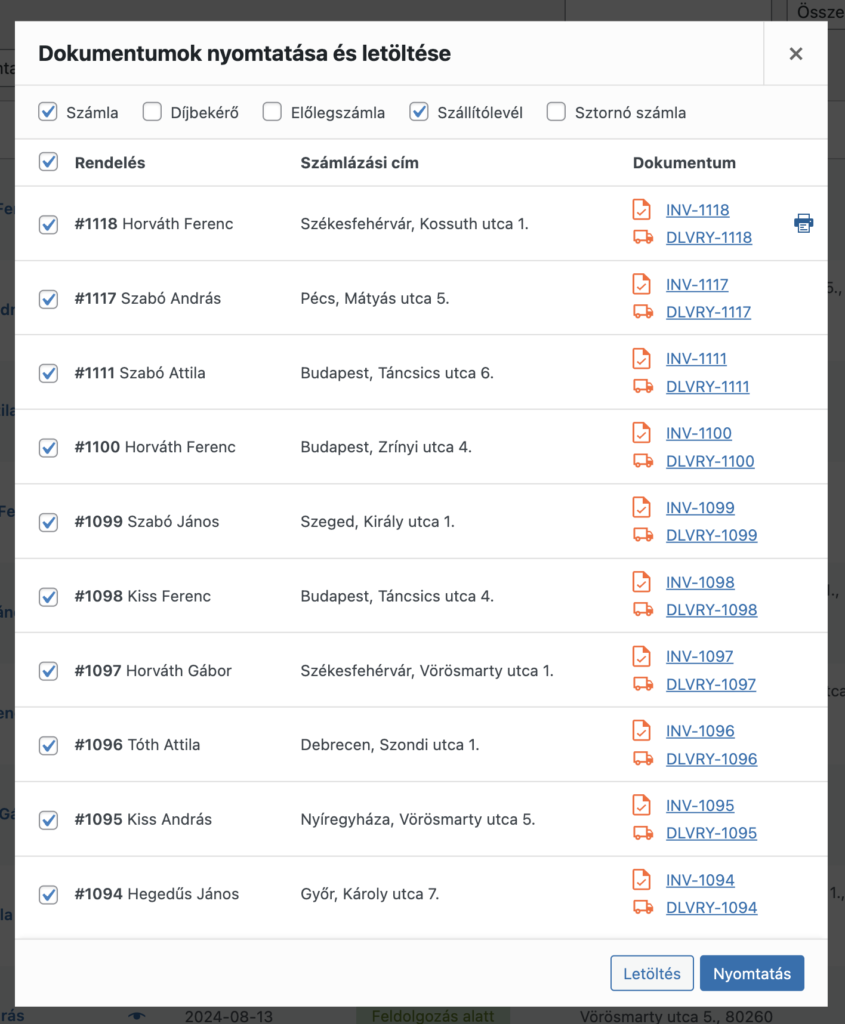
Ebben a cikkben
Bővítmény információk
| Verziószám: | 6.1.4 |
| Legutóbb frissítve: | 2025. 06. 24. |
| Változási napló: | Megtekint |
